Windows 11, الميزات الجديدة والاختلافات عن النسخ السابقة (Windows 11, the new features, the difference from past versions)
لقد واجهت عمليات تحديث نظام ويندوز (windows) السابقة فشلاً ليس بقليل، والتي كان أسوأها إصدار windows 8 . وعلى الرغم من أن شركة مايكروسوفت (Microsoft) صرحت أنها لا تريد إبعاد مستخدمي الويندوز ذو النسخ القديمة، إلا أن windows 11 يحوي الكثير من المميزات التي تجعلك تستبدل الإصدارات القديمة بقوة.
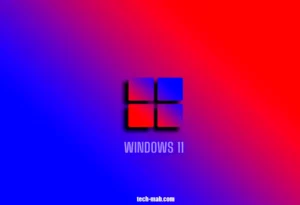
هل يمكن أن يشغل جهازي windows 11؟ وما هي متطلبات النظام (can my PC run windows 11 – windows 11 requirements)
في حال كان لديك الرغبة للترقية ل windows 11 إليك بعض الأشياء التي يجب أن تفعلها. بالإضافة إلى بعض المميزات التي يجب أن تكون موجودة في جهازك لكي يعمل النظام بشكل مقبول.
الخبر السار، هو أنك لو قمت بشراء جهازك منذ فترة قصيرة أو كنت تخطط لشراء واحد في الفترة القادمة فهو سيكون متوافقاً مع windows 11 بشكل تلقائي.
أما في حال كان لديك جهاز قديم بعض الشيء فسوف تحتاج إلى التأكد من وجود الميزات التي سوف نذكرها الآن. وأفضل طريقة للتحقق من وجود هذه الميزات هي التحقق اليدوي من إمكانيتك برامج وأجهزة الكمبيوتر الموجودة لديك. وبالتالي سوف تحتاج إلى قائمة تحتوي مميزات جهازك لمقارنتها مع المعلومات التي سوف ندرجها معاً الآن.
إذاً، قم بجمع مواصفات جهاز الكمبيوتر الخاصة بك ومن ثم تابع معنا.
- أولاً والأهم من كل شيء، يتطلب الإصدار وجود ما لا يقل عن 4 جيجابايت من ذاكرة الوصول العشوائي (RAM).
- ثانياً، يتطلب هذا الإصدار توفر مساحة تخزين 64 جيجابايت فارغة تماماً وجاهزة لاستقبال الإصدار المحمل.
- ومن ثم وجود أحد المعالجات التي تتوافق مع windows 11 حسب مايكروسوفت. وبالتالي وجود أحد وحدات المعالجة المركزية: إنتل (Intel)،AMD ، أو نماذج Qualcomm.
- ذلك بالإضافة إلى معالج رسومات متوافق مع واجهة برمجة التطبيقات DirectX12 من مايكروسوفت. و Windows Display Driver Model (WDDM)0. أو أحدث من ذلك.
طريقة التحقق من متطلبات النظام في جهاز الكمبيوتر الخاص بك
وأخيراً، للتحقق من هذه المتطلبات يمكنك أن تكتب في مربع البحث الموجود في شريط المهام “dxdiag”. ومن ثم باستخدام لوحة المفاتيح تضغط Enter. ومن خلال هذه العملية سوف تحصل على واجهة فيها اسم المعالج، والحد الأقصى لذاكرة الوصول العشوائي. بالإضافة إلى إصدار “DirectX”. وبجانب اسم المعالج سوف تجد إصدار “WDDM”.
أما للتحقق من مساحة التخزين اللازمة لاستيعاب الإصدار الجديد. يمكنك أن تفتح “File Explorer”، ومن ثم انقر فوق “هذا الكمبيوتر الشخصي (This PC)”. والآن يمكنك في قسم “الأجهزة ومحركات الأقراص (Devices and Drives)” أن تجد محرك الأقراص “windows c” مدرجاً مع رسم يظهر المساحة التخزينية الممتلئة والفارغة ضمنه.
ما الجديد في windows 11؟ (the new features in windows 11)
-
التصميم الجديد (The new design for windows 11)
كذلك فقد جاء الإصدار الجديد من windows بتصميم جديد وجميل. حيث تم نقل رموز شريط المهام إلى المنتصف. كما أنها أصبحت أصغر حجماً من ذي قبل. ذلك بالإضافة إلى الرسوم المتحركة والأيقونات الجميلة المستخدمة والتي تعد تطوراً لنظام Fluent Design System.
وقد حافظ النظام على بعض التصميمات السابقة لمثيلاته كزر البدء الذي لا يزال موجوداً على اليسار على سبيل المثال.
-
الأدوات الإضافية على الواجهة (الحاجيات) (Widgets in Windows 11)
أيضاً، تسمى عناصر واجهة المستخدم. كمثال عن هذه العناصر نذكر تطبيق الساعة والطقس التي تظهر على الواجهة الخاصة ب windows . حيث يعزز الإصدار الحديث فكرة الحاجيات التي تتوضع في الواجهة. وذلك من خلال توفير أدوات مصغرة جديدة مخصصة للأخبار، وحركة المرور، والرياضة، وبيانات السوق، وسوق الأسهم.
كما تتيح لنا التحديثات اللاحقة توسيع لوحة الحاجيات widget بحيث يمكنها أن تملأ الشاشة.
-
القدرة على ضبط النوافذ من خلال خاصية snap “snap layouts”
كان لنظام ويندوز المرتبة الأولى على الدوام في قدرته على فتح وإغلاق وتعديل حجم النوافذ. والآن مع خاصية “snap layouts” يمكنك الاختيار بين مجموعة من تخطيطات النوافذ. وبالتالي يمكنك جعل النافذة الخاصية بأي تطبيق تفتح بشكل مربع أو مربع مدور الأطراف أو غير ذلك. كذلك يمكنك اختيار طريقة عرض وفتح عدة نوافذ معاً.
بالإضافة إلى ذلك فإن التخطيطات التي تختارها يتم حفظها ومن ثم يمكن الوصول إليها من رموز شريط المهام الخاصة بالتطبيق حتى لا تضطر إلى إعادة إنشاءها في كل مرة.
-
تحديث كامل للتطبيقات الإضافية
الرسام والمفكرة على سبيل المثال، أصبح لكل منها مظهر جديد. وفي بعض الأحيان ميزات جديدة أيضا.
-
تطبيق الصور photos
الذي أصبح يملك القدرة ليس فقط على تحرير الصور وتنظيمها. إنما على تحرير الفيديو والانتقالات والتأثيرات. كما يشمل التطبيق التعرف على الوجوه والألبومات التي يتم إنشاؤها تلقائياً (auto-generated albums)، كذلك الخرائط المدمجة للصور (integrated maps).
ذلك فضلاً عن إمكانية عرض الصور من الحافة إلى الحافة. وعرض الصور المتعددة، والكثير من الميزات الخاصة بالصور.
يمكنك التعرف على الميزة أكثر من هنا: اضغط هنا
-
تطبيق الإعدادات الجديد
يتميز التطبيق بقائمة يُسرى ثابتة ويوفر عليك الاضطرار إلى التراجع عن الإعدادات المتداخلة للوصول بسرعة إلى مجموعة أخرى.
-
أجهزة كمبيوتر مكتبية متعددة في نظام التشغيل “أجهزة سطح مكتب متعدد” (Multiple Desktop)
يمكنك هذا الإصدار من فتح أكثر من سطح مكتب وذلك في نفس واجهة المستخدم (user). وبالتالي يمكنك على سبيل المثال يمكنك فتح واجهة تطبيق بوربوينت (Power Point) مع واجهة تطبيق اكسل (Excel) وتقوم بذات الوقت بفتح القائمة اليسارية. وبالتالي سوف تحصل على ثلاث واجهات مفتوحة بنفس الوقت.
كذلك يمكنك تعيين لون وصورة خلفية مختلفة لكل سطح مكتب افتراضي.
-
Microsoft Teams
وهي الميزة الأفضل على الإطلاق للنظام . ويمكن تعريف Microsoft teams على أنه نظام متعدد المنصات، وهو أداة رائعة لمؤتمرات الفيديو والمراسلة.
والأفضل من ذلك كله، في حال أردت رسالة نصية لشخص لم يقم بتثبيت التطبيق. يمكنك ببساطة إرسال رسالة نصية من التطبيق إلى أي رقم هاتف محمول مجاناً!
-
وضع الإرساء في (Docking mode)
في windows 11 عندما تقوم بجعل الكمبيوتر في وضع الإرساء (dock mode) أو تقووم بتوصيله بشاشة فإنه سوف يتذكر آخر تخطيط للتطبيق (layout app) كنت تستخدمه.
-
وضع اللمس (Tablet mode)
أصبح بإمكانك في هذا الإصدار أن تتحول إلى وضع اللمس وسوف يتغير كل شيء ليلائم الوضع الجديد كأن تصبح الأيقونات بحجم أكبر وذلك لتكون عملية اللمس أسهل. فضلاً عن ذلك بمجرد أن تحرك الكمبيوتر ليصبح في وضع التاب. أو بمجرد أن تفصل لوحة المفاتيح عن الكمبيوتر سوف يأخذ النظام وضع اللمس.
-
الألعاب
يمكنك تشغيل ألعاب Xbox Game Pass . بالإضافة إلى ذلك يدعم النظام ألعاب Xbox Cloud وبالتالي يمكن اعتبار أي جهاز كمبيوتر بنظام windows 11 هو جهاز Xbox.
الأداء والأمان في Windows 11
يعد أداء windows 11 أفضل من أداء windows 10 بشيء بسيط. وذلك من حيث الأداء الأسرع كتصفح الويب، والاستيقاظ من وضع السكون على سبيل المثال.
أما من ناحية الأمان. يعد هذا الإصدار الأكثر أماناَ حتى الآن.
كيفية الاستخدام (How to use)
- أولاً، تأكد من أن جهاز الكمبيوتر الخاص بك يلبي احتياجات النظام ولكي تفعل ذلك راجع الفقرة الأولى في هذا المقال.
- ثانياً، قم بإنشاء نسخة احتياطية لملفاتك المهمة لكيلا تفقدها في حال حدوث أي خطأ في عملية تحميل الإصدار الجديد.
- من ثم توجه إلى موقع Microsoft الرسمي وقم بتنزيل ملف Windows 11 ISO.
- بعد الانتهاء من التنزيل قم بنسخ الملف الناتج إلى قرص DVD أو USB ذو مساحة كافية.
- قم بفتح الملف وإكمال عملية التثبيت متبعاً الإرشادات.
- أخيرا! بعد الانتهاء من التثبيت قم بإنشاء حساب مستخدم لتبدأ رحلتك مع الإصدار الجديد من Windows.
حسنات وسيئات الإصدار (Windows 11 advantages and disadvantages)
من أهم الميزات في Windows 11 كبداية أنه متاح بشكل مجاني.
ولا يمكننا إنكار المظهر الجديد المميز جداً والواجهات المحسنة والألوان التي أصبحت ذات دقة أكبر.
ومن ثم إمكانية إنجاز المهام المتعددة من خلال استخدام أكثر من سطح مكتب تعد ميزة رائعة للإصدار. ذلك فضلاً عن وضع اللمس الذي تحدثنا عنه أيضاً ودعم الألعاب بشكل مثالي.
إلا أنه كأي نظام جديد لا يخلو من السيئات. فمتطلبات النظام بالنسبة لإمكانيات أجهزة الكمبيوتر تزيد الكلفة على المستخدمين عند اقتناء الأجهزة، وقد يحتاج الكثير منهم إلى تغيير الجهاز الخاص بهم والحصول على جهاز ذو إمكانيات أفضل لكي يلائم متطلبات الإصدار.
بالإضافة إلى ذلك تغيير المظهر الجذري الذي قامت به مايكروسوفت في Windows 11 قد يجعل المستخدمين يستغرقون وقت أطول للتكيف مع الواجهات الجديدة. وقد يجعل بعضهم الآخر غير مرتاح.
وأخيراً، بما أن النظام ما زال جديداً، فأي مشكلة فنية قد تحتاج إلى متخصصين فنيين ودعم فني لاكتشافها وإصلاحها.
عزيزي القارئ، في حال أعجبتك المقالة لا تنسى الاشتراك بقناتنا على يوتيوب التي توفر كل جديد في مجال الدورات التدريبية التقنية والمجانية بشكل كامل.
كذلك يمكنك تصفح الموقع الخاص بنا للوصول إلى المدونة وقراءة المزيد من المواضيع التقنية، أو التعرف على الدورات التدريبية التي يتيحها الموقع.